Pioneer KRP-500M: 7 Informazioni utili
7 Informazioni utili: Pioneer KRP-500M
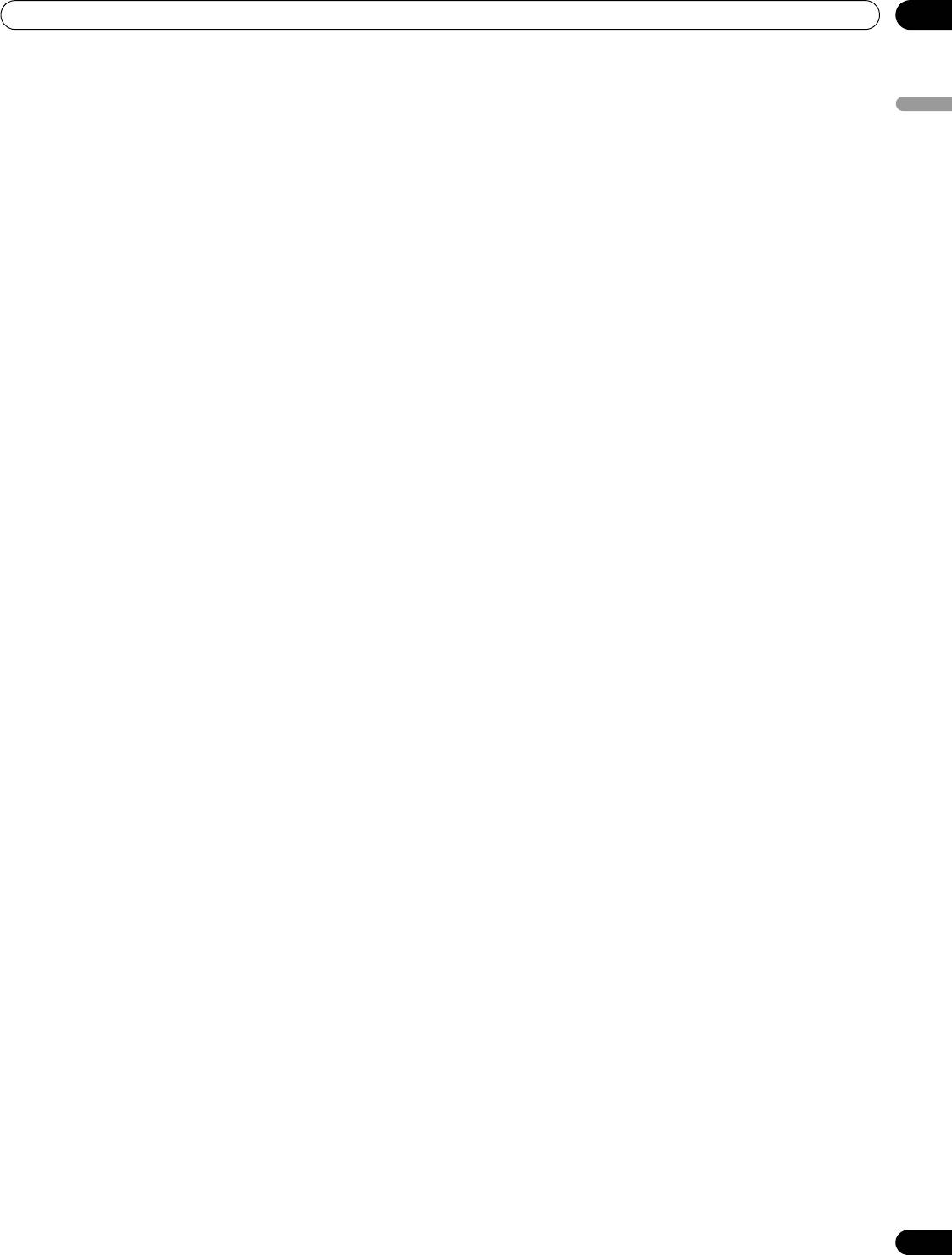
KRP-600M_500M.book Page 79 Tuesday, May 13, 2008 10:21 AM
Informazioni utili
07
7 Informazioni utili
Italiano
Questo capitolo contiene le risposte ad alcune domande frequenti e fornisce informazioni relativamente ai
metodi di pulizia e informazioni sulla risoluzione dei problemi e sull’assistenza. Per un ulteriore supporto, vi
invitiamo a contattarci per consentirci di correggere ogni eventuale imprecisione. Grazie per avere acquistato
questo apparecchio Pioneer!
7.1 Domande frequenti (FAQ)
Questa sezione fornisce risposte ad alcune delle domande ricevute dai tecnici del nostro servizio di assistenza.
Se la vostra domanda non è presente in questa sezione o desiderate ulteriori informazioni, visitate il sito Pioneer
(www.pioneerelectronics.com) per maggiori dettagli riguardo il vostro modello specifico o in generale
relativamente ai nostri display flat-panel.
Perché i tasti del telecomando non controllano il mio display flat-panel?
Se tramite telecomando si selezionano modalità diverse da MONITOR, il display flat-panel non è in grado di
ricevere i comandi. Premete il tasto SELECT per cambiare modalità, fino a quando l’indicatore MONITOR non si
illumina.
Perché devo avvicinarmi al pannello per utilizzare il telecomando?
Le batterie scariche del telecomando possono provocare problemi di comunicazione. Avvicinatevi al pannello e
cercate di controllarlo nuovamente con il telecomando. Se il pannello risponde, cambiate le batterie. Se
avvicinandovi al pannello non si ottengono risultati, controllate l’ambiente circostante per individuare eventuali
oggetti che possano bloccare il segnale. Verificate anche se nelle vicinanze del pannello siano state introdotte
altre apparecchiature che utilizzano un telecomando. La presenza di oggetti e di altri segnali IR potrebbe
disturbare il funzionamento del telecomando.
Come posso proteggere il telecomando perché duri a lungo?
Ci sono diversi modi per proteggere il telecomando. Non lasciate il telecomando alla luce diretta del sole:
l’involucro potrebbe incurvarsi o deformarsi. Evitate di far cadere liquidi sul telecomando; se dovesse accadere,
asciugate immediatamente. Se necessario, rimuovete le batterie e lasciate asciugare completamente il
telecomando prima di riutilizzarlo. Anche la presenza di umidità eccessiva potrebbe provocare danni.
Un altro fattore che potrebbe influire sul telecomando è l’ossidazione delle batterie. Le sostanze chimiche che
fuoriescono da una batteria scarica possono scolorire o danneggiare il telecomando. Se è visibile la presenza di
liquido che fuoriesce dalle batterie, rimuovetele immediatamente e pulite il vano porta-batteria. Sostituite
entrambe le batterie.
Il segnale proveniente dal mio pannello può confondere altre attrezzature audio/video?
Il display flat-panel emette dallo schermo radiazioni infrarosse molto deboli. Collocando nelle vicinanze dell’unità
altri apparecchi gestiti tramite telecomandi all’infrarosso, quali ad esempio un videoregistratore o un sistema
stereo, questi potrebbero non ricevere adeguatamente i comandi del proprio telecomando. Provate ad
allontanare l’apparecchiatura dal display flat-panel.
Nota:
L’intensità dei raggi infrarossi emessi dallo schermo differisce a seconda delle immagini visualizzate.
Perché la visione sembra oscurarsi quando lascio un’immagine sullo schermo?
La luminosità dello schermo si riduce lievemente quando esso visualizza per lungo tempo immagini fisse (quali
ad esempio fotografie ed immagini provenienti da un computer). Questa funzione protegge il pannello da
eventuali danni regolando automaticamente la luminosità dello schermo. La riduzione di intensità avviene dopo
che un’immagine fissa viene rilevata per circa tre minuti.
79
It
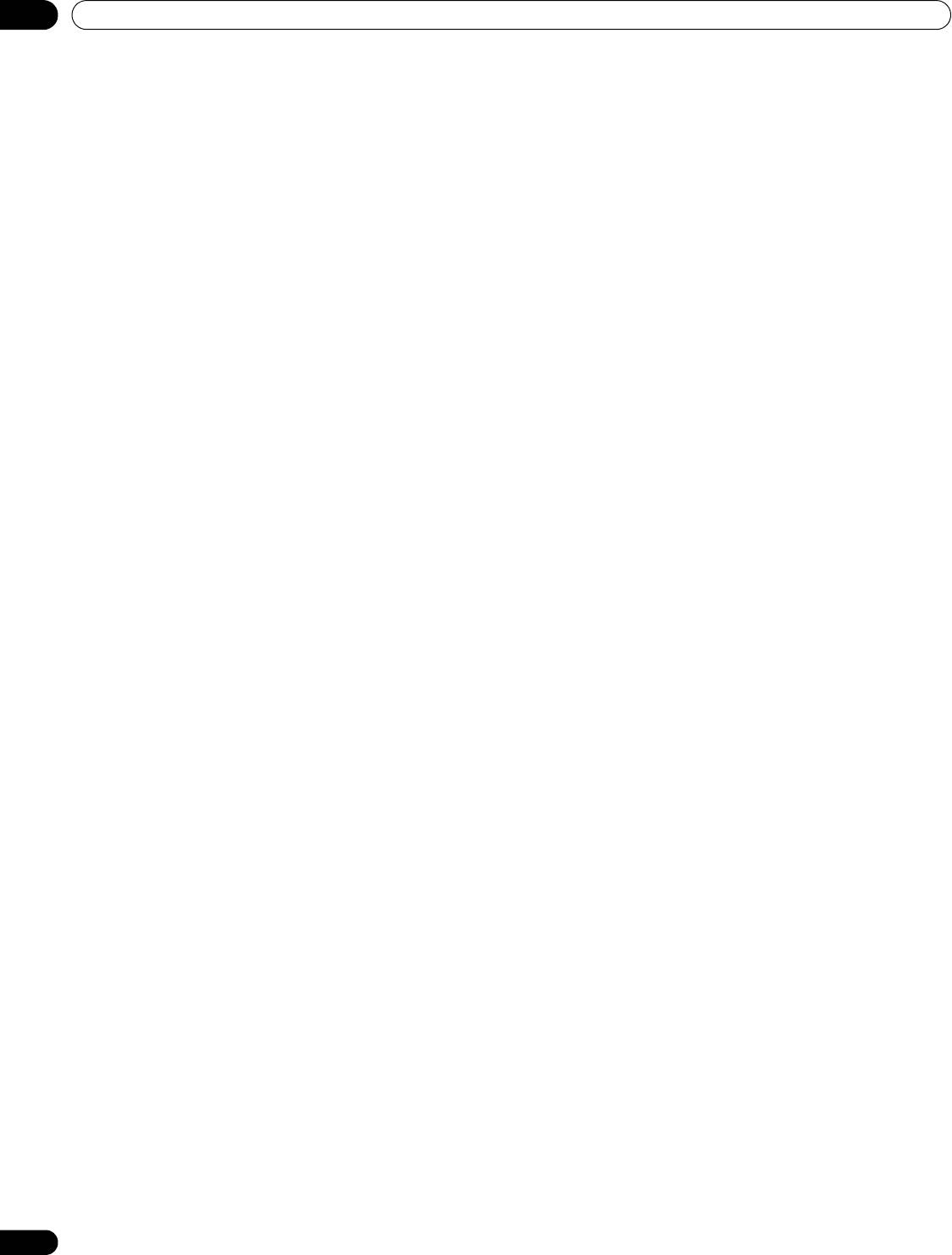
KRP-600M_500M.book Page 80 Tuesday, May 13, 2008 10:21 AM
07
Informazioni utili
Perché non riesco ad accendere il mio display flat-panel Pioneer?
Forse il telecomando ha esaurito le batterie, oppure si è danneggiato. Controllate il cavo di alimentazione sia in
corrispondenza della presa che del pannello. Premete a sul pannello.
Perché la luce blu di alimentazione presente sul pannello lampeggia?
Per qualche motivo potrebbe essersi attivato il circuito di protezione interno del pannello. Anzitutto, spegnete a
del pannello, aspettate uno (1) o più minuti, quindi riaccendetelo. Se la luce continua a lampeggiare, staccate il
cavo di alimentazione dalla presa. Collegate nuovamente il pannello dopo uno o due minuti. Se neanche così il
problema è risolto, contattate il rivenditore oppure il centro di assistenza tecnica (si veda l’ultima pagina di
copertina).
Come posso prevenire la ritenzione dell’immagine, o burn-in?
Il burn-in oppure la ritenzione dell’immagine è un effetto collaterale della tecnologia al plasma. Se un’immagine
rimane sul display per un lungo periodo di tempo, quando essa cambia oppure l’unità viene spenta, può rimanere
una debole immagine fantasma dell’immagine originale. Continuando a riprodurre video o lasciando l’unità
spenta per un certo tempo la post-immagine potrebbe svanire. Consigliamo i seguenti passi per prevenire la
ritenzione dell’immagine, o burn-in.
• Impostate Imp. Lunga durata su
Acceso.
• Non lasciate immagini fisse sullo schermo.
Come posso pulire il mio display flat-panel?
Pulite la superficie dello schermo strofinando delicatamente con il panno di pulizia asciutto fornito in dotazione.
Strofinando con forza lo schermo si può danneggiare la pellicola speciale che riveste il display. Adoperate un
panno soffice pulito (di cotone o di flanella, ad esempio) per il mobile. Per maggiori informazioni in merito, si veda
la sezione “7.2 Metodi di pulizia”.
7.2 Metodi di pulizia
Prima di pulire il display flat-panel, staccate il cavo di alimentazione dalla presa.
La pulizia dello schermo o della parte lucida anteriore del mobile va effettuata strofinando delicatamente con un
panno asciutto; per questa operazione utilizzate il panno di pulizia fornito in dotazione oppure un prodotto
analogo (ad esempio di cotone o di flanella). Si sconsigliano panni bagnati o umidi, per evitare che l’umidità
possa introdursi nel pannello. Adoperando un panno ruvido o polveroso (o strofinando troppo vigorosamente) si
potrebbe graffiare la superficie.
Nota:
Non utilizzate prodotti di pulizia liquidi o spray per lo schermo.
Il mobile dell’apparecchio è costituito prevalentemente di plastica. Per la sua pulizia pertanto non utilizzate
prodotti chimici quali benzina e solventi. Tali sostanze chimiche possono rovinare le finiture oppure provocare
altri tipi di deterioramento. Per pulire il mobile, adoperate lo stesso tipo di panno e lo stesso metodo descritti per
la parte anteriore.
Nota:
Non incollate etichette, nastro adesivo, ecc., su nessun punto visibile del display flat-panel. Gli adesivi
possono scolorire o rovinare la superficie del pannello.
80
It
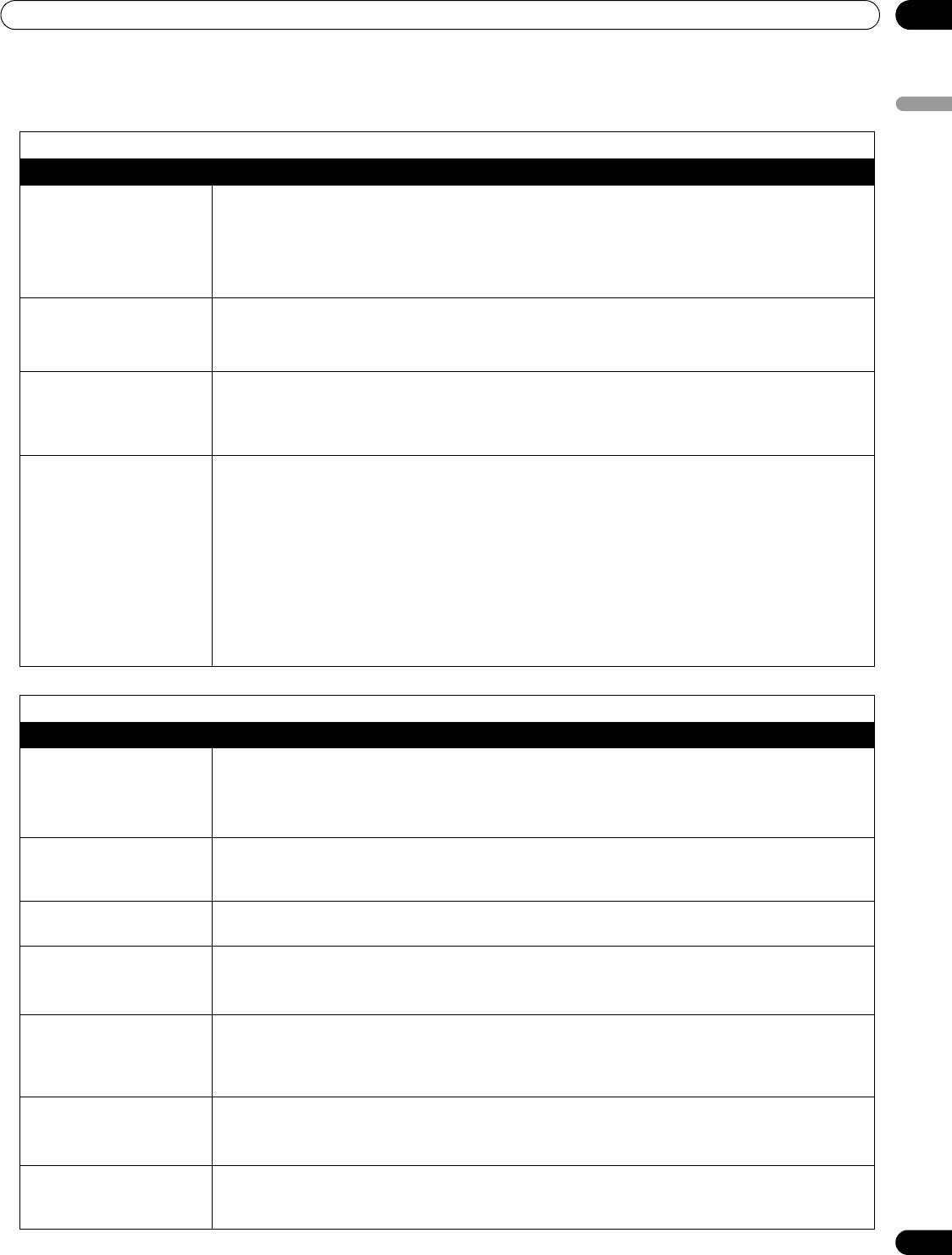
KRP-600M_500M.book Page 81 Tuesday, May 13, 2008 10:21 AM
Informazioni utili
07
7.3 Risoluzione dei problemi & informazioni sull’assistenza tecnica
Italiano
Generale
Problema Possibili soluzioni
Assenza di
• Controllate il collegamento alla presa di corrente e al pannello.
alimentazione
• Controllate se il tasto di accensione del pannello è su Acceso.
• Verificate che il telecomando sia su MONITOR.
Se l’indicatore del sistema si accende di colore rosso, premete il tasto
MONITOR
(a)
sul telecomando oppure il tasto
STANDBY/ON
del display flat-panel.
Il sistema si spegne
• Controllate l’impostazione del comando di accensione.
improvvisamente
• Verificate se la temperatura interna del sistema è aumentata.
Rimuovete qualsiasi oggetto che ostruisca le aperture di ventilazione oppure pulitele.
Il pannello non funziona • Influenze esterne quali problemi di tensione, elettricità statica ecc. possono causare
malfunzionamenti.
Staccate il pannello dalla presa di alimentazione e lasciatelo così per due o più minuti.
Ricollegate e provate di nuovo a far funzionare il pannello.
Il telecomando non
• Controllate se l’alimentazione del display è su spento. Premete il tasto se gli indicatori di
funziona
accensione (ON) e STANDBY sono spenti.
• Verificate che la modalità sia su MONITOR.
• Esaminate il sensore del telecomando sul pannello per eventuali ostruzioni che
potrebbero bloccare il segnale.
• Controllate che le batterie del telecomando siano installate correttamente e provate a
cambiarle.
Sostituitele con batterie nuove per verificare.
• Verificate la presenza di forti cambiamenti nell’illuminazione oppure di nuove sorgenti di
luce che potrebbero eliminare il segnale.
Immagine/Suono
Problema Possibili soluzioni
Le immagini non
• Controllate le impostazioni dell’immagine.
vengono visualizzate
Riportate al valore predefinito se necessario.
• Accertatevi che l’apparecchiatura collegata sia installata e programmata correttamente.
• Se si visualizza un’immagine del PC, accertatevi che il segnale sia compatibile.
Le immagini non
• Controllate il collegamento alla presa di corrente e al pannello.
vengono visualizzate e
• Controllate se il tasto di accensione del pannello è su Acceso.
l’audio non è riprodotto
Lo schermo appare
• Controllate che davanti al Sensore luce non siano presenti ostacoli.
scuro
Colori insoliti e presenza
• Rivedete l’illuminazione ambientale per eventuali modifiche recenti o la presenza di
di ombre oppure
sorgenti naturali di luce diverse provenienti dalle finestre o dalle porte.
immagini disallineate
• Controllate la tonalità dell’immagine e apportate le modifiche necessarie.
L’immagine si presenta
• Controllate le dimensioni dello schermo per la sorgente di ingresso corrente.
tagliata oppure è
• Accertatevi che la posizione dell’immagine sia centrata.
visualizzata al di fuori
dello schermo
Le immagini vengono
• Accertatevi che l’audio non sia silenziato e che il volume non sia del tutto abbassato.
visualizzate mentre
• In caso di utilizzo della sorgente di ingresso PC o video, verificate che sia collegato
l’audio non è riprodotto
correttamente anche il terminale audio.
L’audio è riprodotto, ma
• Controllate se risulta selezionata la voce Immag. disatt dal menu Risparmio energia
le immagini non
oppure Comando di accensione.
vengono visualizzate
81
It
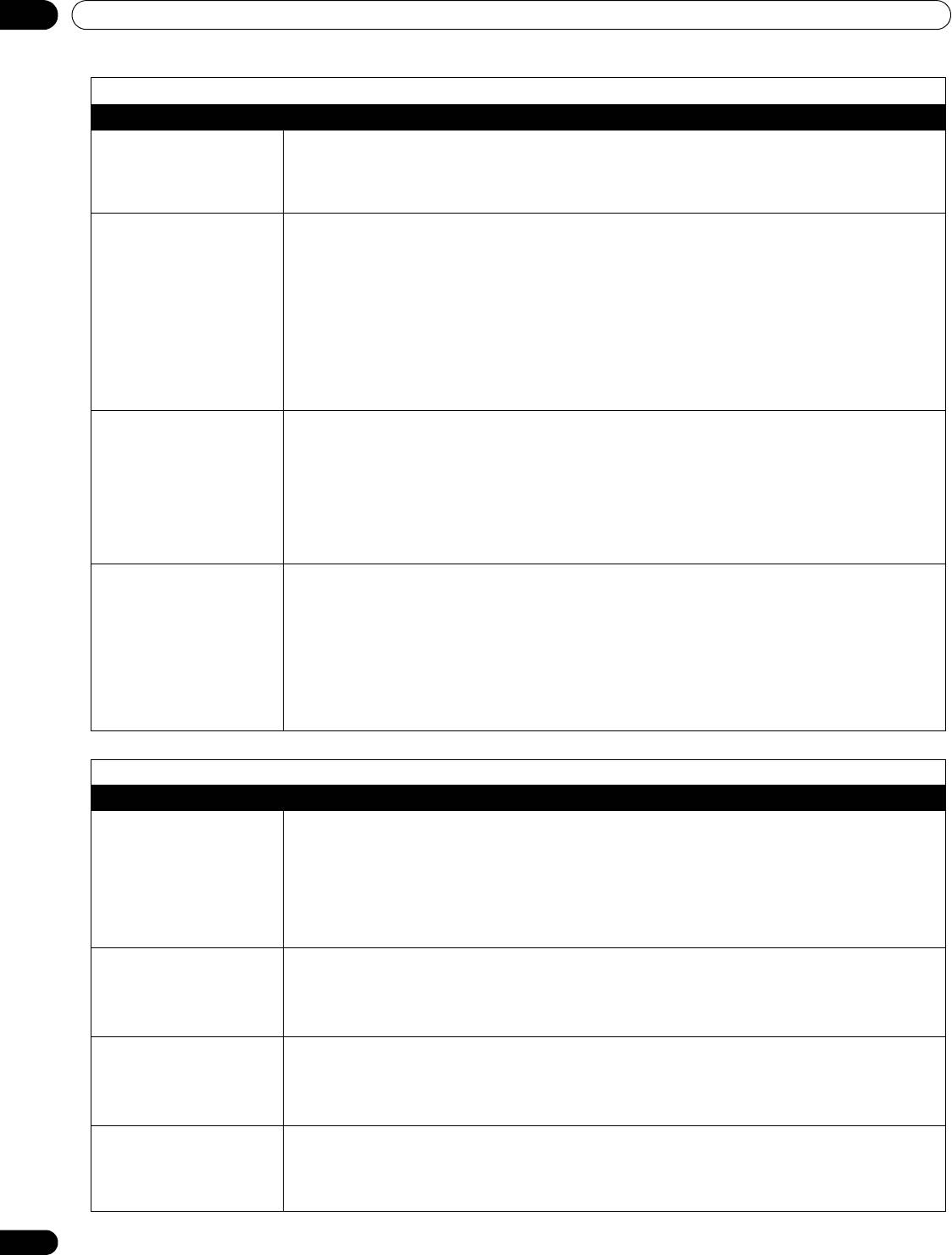
KRP-600M_500M.book Page 82 Tuesday, May 13, 2008 10:21 AM
07
Informazioni utili
Immagine/Suono
Problema Possibili soluzioni
L’audio è sbagliato (solo
• Controllate se il collegamento dei cavi è stato scambiato tra sinistra e destra.
un canale oppure canali
• Accertatevi che i cavi delle casse siano collegati e assicurati correttamente.
scambiati tra sinistra e
• Controllate il bilanciamento del suono e apportate le modifiche necessarie.
destra)
La luminosità e la
• Se immagini in modalità 4:3 o letterbox vengono visualizzate in modo continuo per un
tonalità del colore su
periodo di tempo prolungato oppure per periodi più brevi ma per alcuni giorni
entrambi i lati sono
consecutivi, la bruciatura può dar luogo a una post-immagine.
diverse rispetto a quelle
Visualizzate le immagini in modalità Full quanto più possibile per evitare questo
presenti al centro
problema.
• Cambiate l’impostazione Sinc. Luminosità a Automatico.
Con questa funzione la luminosità delle maschere laterali grigie viene regolata in funzione
della luminosità dell’immagine principale.
• Utilizzate la funzione Imp. Lunga durata (vedete “4.2.1 Prolungate la durata dello
schermo”).
L’immagine non è
• Controllate l’impostazione per la Decodifica colore quando si adopera INGRESSO 2
visualizzata
oppure INGRESSO 3 (pagine 56 e 57).
correttamente
• Controllate le impostazioni per il Tipo segnale.
• Controllate l’impostazione per Video quando si adopera INGRESSO 5 oppure INGRESSO
6 (pagina 58).
• Controllate l’impostazione per Formato segnale quando si adopera INGRESSO 5 oppure
INGRESSO 6 (pagina 58).
Latenza post-immagine • Dopo aver visualizzato un’immagine luminosa o un’immagine fissa per un lungo periodo
di tempo, se lo schermo passa a una scena più scura, l’immagine originale può apparire
come post-immagine o immagine fantasma. Provate a visualizzare un’altra immagine
luminosa, cambiandola rapidamente molte volte, oppure visualizzate una scena
particolarmente dinamica.
• Utilizzate la funzione Imp. Lunga durata (vedete “4.2.1 Prolungate la durata dello
schermo”).
• Visualizzate la schermata Procedura video per ridurre la latenza post-immagine.
KURO LINK
Problema Possibili soluzioni
Le funzioni KURO LINK
• Controllate i collegamenti tra il pannello e il dispositivo HDMI.
non operano
• Accertatevi che le impostazioni del pannello siano corrette.
correttamente
• Verificate che il dispositivo sia compatibile con HDMI.
• Accertatevi che le impostazioni del dispositivo siano corrette.
Per maggiori informazioni a questo riguardo, consultate il manuale d’istruzioni del
dispositivo.
Messaggio di errore:
“La
• Controllate i collegamenti tra il pannello e il dispositivo HDMI.
periferica non funziona.
• Accertatevi che le impostazioni del dispositivo siano corrette.
Controllare la
Per maggiori informazioni a questo riguardo, consultate il manuale d’istruzioni del
connessione.”
dispositivo.
Le immagini non
• Controllate i collegamenti tra il pannello e il dispositivo HDMI.
vengono visualizzate e
• Accertatevi che le impostazioni del dispositivo siano corrette.
l’audio non è riprodotto
Per maggiori informazioni a questo riguardo, consultate il manuale d’istruzioni del
dispositivo.
Le immagini non
• Controllate i collegamenti tra il pannello e il dispositivo HDMI.
vengono visualizzate
• Accertatevi che le impostazioni del dispositivo siano corrette.
Per maggiori informazioni a questo riguardo, consultate il manuale d’istruzioni del
dispositivo.
82
It
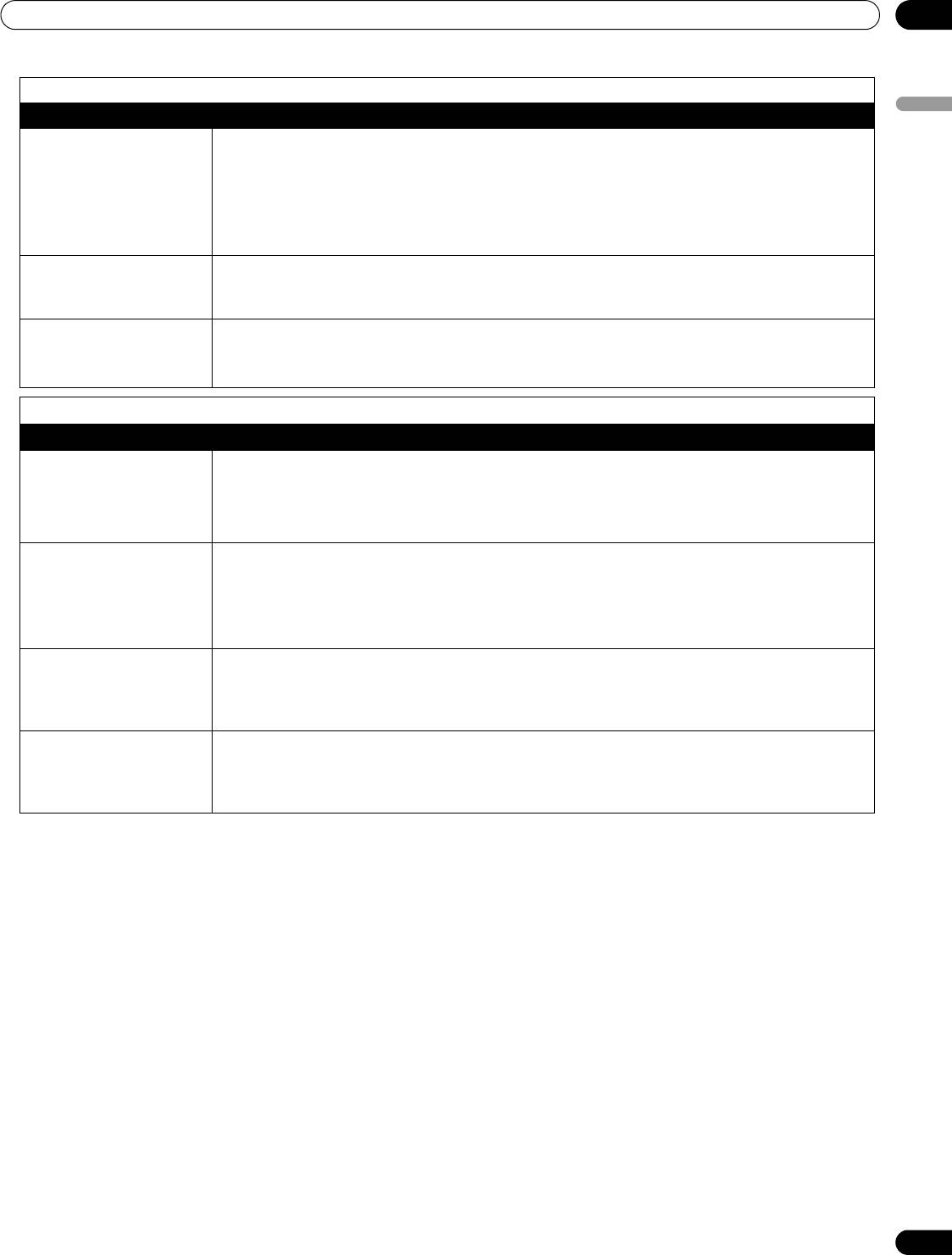
KRP-600M_500M.book Page 83 Tuesday, May 13, 2008 10:21 AM
Informazioni utili
07
KURO LINK
Problema Possibili soluzioni
Italiano
Non viene emesso alcun
• Controllate i collegamenti tra il pannello e il dispositivo HDMI.
suono
• Accertatevi che le impostazioni del dispositivo siano corrette.
Per maggiori informazioni a questo riguardo, consultate il manuale d’istruzioni del
dispositivo.
• Verificate che il sistema AV sia collegato a un terminale HDMI e che un registratore/
riproduttore sia collegato a un altro terminale HDMI.
Suoni /rumori del
• Alcuni suoni sono normali e dipendono dalla tecnologia al plasma.
pannello
Esempi: la rumorosità del motore della ventola, il ronzio dei circuiti elettrici e del
pannello di vetro, ecc.
La luminosità ai lati dello
• Visualizzate immagini che riempiano completamente lo schermo fin quando la
schermo non è uniforme
mancanza di uniformità è minimizzata.
• Cambiate l’impostazione della modalità AV.
Controllo IP
Problema Possibili soluzioni
La schermata del
• Verificate che l’indicatore si accenda dopo aver impostato l’opzione LED su Acceso.
browser non si apre dopo
• Verificate il collegamento corretto se l’indicatore non si illumina.
aver inserito l’indirizzo IP
• Verificate che l’altra estremità del cavo sia collegata correttamente al PC, all’hub oppure
corretto
al router se l’indicatore non si illumina.
L’indicatore si illumina,
• Verificate che l’altra estremità del cavo non sia collegata a dispositivi diversi da Ethernet
ma la schermata del
(come un telefono).
browser non si apre
• Quando si adopera un DHCP, verificate che l’indirizzo IP assegnato dal server non sia
cambiato (l’indirizzo può cambiare, dal momento che il DHCP rialloca periodicamente
gli indirizzi).
L’inserimento di un
• Verificate che il server DHCP sia attivo sulla rete.
indirizzo IP fallisce
anche dopo aver attivato
la funzione DHCP
A sinistra della
• Fate ripartire il browser, inserite una URL nella barra degli indirizzi, quindi riaprite la
schermata del sistema di
schermata iniziale del sistema di controllo Web.
controllo Web non
appare nessun elenco
Se le informazioni di cui sopra non fossero sufficienti a risolvere il problema, contattate un centro di assistenza
tecnica autorizzato Pioneer. Non tentate mai di effettuare voi stessi la manutenzione dell’apparecchio. L’apertura
o la rimozione dei coperchi vi espone al rischio di scossa elettrica e altri pericoli, oltre alla possibilità di annullare
la garanzia. Richiedete l’intervento di un tecnico qualificato per controllare il vostro display flat-panel.
Alcune situazioni che richiedono l’intervento di un tecnico qualificato sono:
• caduta o danneggiamento dell’apparecchio
• danni al cavo di alimentazione o alla spina
• caduta di liquidi o di oggetti all’interno del pannello
• esposizione a pioggia o acqua
• anomalie riscontrate nel funzionamento del pannello
Occasionalmente, una parte del display flat-panel può non funzionare. Verificate che il tecnico qualificato utilizzi
esclusivamente i ricambi specificati da Pioneer oppure parti aventi caratteristiche e prestazioni identiche a quelle
originali. L’utilizzo di parti non autorizzate potrebbe infatti causare incendi, scosse elettriche o altri tipi di
danneggiamento. Al completamento di un’operazione di manutenzione o di riparazione, richiedete al tecnico
intervenuto di eseguire i necessari controlli di sicurezza, in modo da garantire che l’apparecchio funzioni
nuovamente in modo corretto.
83
It
Оглавление
- INDICE
- 1 Introduzione ai display flat-panel
- 2 Installazione del display flat-panel
- 3 Operazioni di base
- 4 Regolazione dell’Immagine e del Suono
- 5 Opzioni aggiuntive per la regolazione
- 6 Utilizzare altri apparecchi con il display flat-panel
- 7 Informazioni utili
- 8 Cautele e avvertenze
- 9 Appendice
- INHOUD
- 1 Inleiding: Flat Panel Displays
- 2 Installeren van uw Flat Panel Display
- 3 Basisbediening
- 4 Basisinstellingen beeld en geluid
- 5 Verdere beeldinstellingen
- 6 Andere apparatuur gebruiken met uw Flat Panel Display
- 7 Nuttige informatie
- 8 Waarschuwingen
- 9 Aanhangsel
- CONTENIDO
- 1 Introducción a los monitores de pantalla plana
- 2 Instalación de su monitor de pantalla plana
- 3 Operaciones básicas
- 4 Ajustes básicos de imagen y sonido
- 5 Opciones de ajuste de imagen adicionales
- 6 Utilización de otros equipos con su monitor de pantalla plana
- 7 Información útil
- 8 Precauciones y advertencias
- 9Apéndice
- СОДЕРЖАНИЕ
- 1 Краткая информация о дисплеях с плоской панелью
- 2 Установка дисплея с плоской панелью
- 3 Основные операции
- 4 Основные настройки изображения и звука
- 5 Дополнительные опции настройки изображения
- 6 Используйте другое оборудование с вашим дисплеем с плоской панелью
- 7 Полезная информация
- 8 Предостережения и предупреждения
- 9 Приложение

